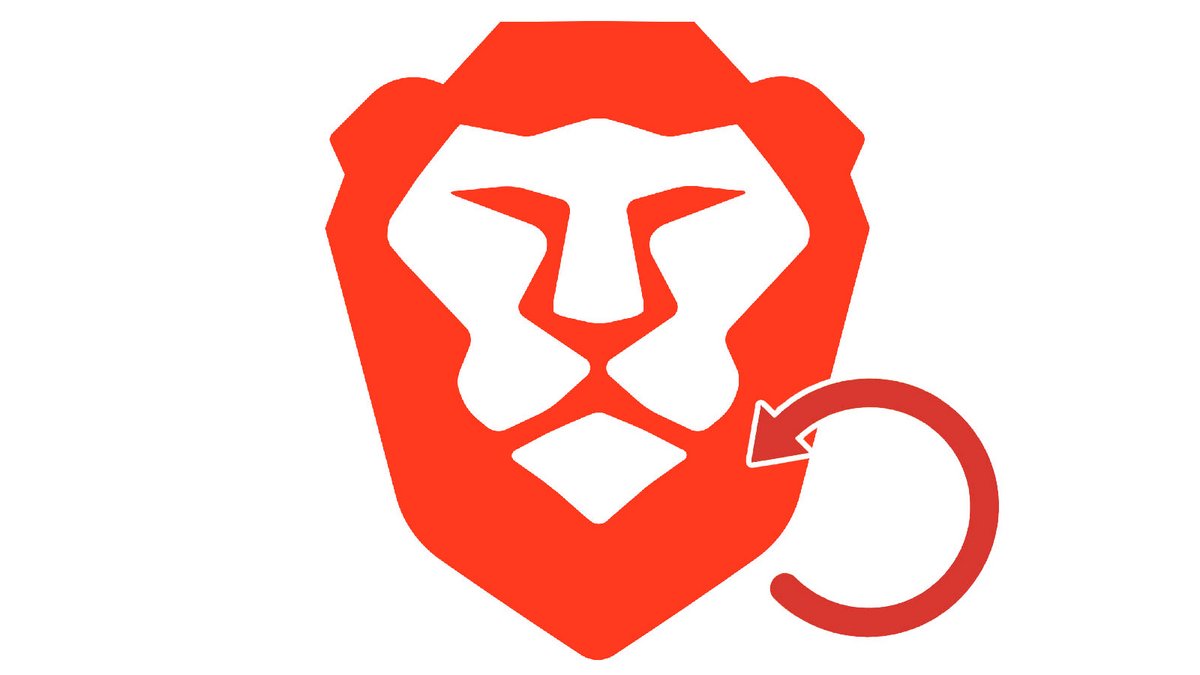
Synchroniser ses paramètres de navigateurs vous permet de les retrouver instantanément sur n'importe quel appareil, fixe ou mobile. Ce tuto détaille comment bien configurer Brave pour profiter au maximum de cette fonctionnalité.
Contrairement à Chrome et Firefox, Brave ne requiert pas de compte utilisateur. Le navigateur web opte pour la création de chaînes de synchronisation entre plusieurs appareils, plus sécurisées qu'une simple synchronisation de compte. Ici, pas d'adresse mail ni de mot de passe, mais une clé personnelle de plus de vingt mots à conserver précieusement.
ATTENTION : depuis la version 1.3 du navigateur, Brave Sync, jugé trop instable, est désactivé par défaut. Pour l'activer manuellement, rendez-vous à l'adresse brave://flags/#brave-sync et sélectionnez Enabled dans le menu déroulant.
Synchroniser sa configuration Brave
Avant de démarrer, n'oubliez pas d'installer Brave sur tous les appareils que vous souhaitez synchroniser.
1. Déroulez le menu Brave, en haut à droite du navigateur, puis cliquez sur Paramètres.
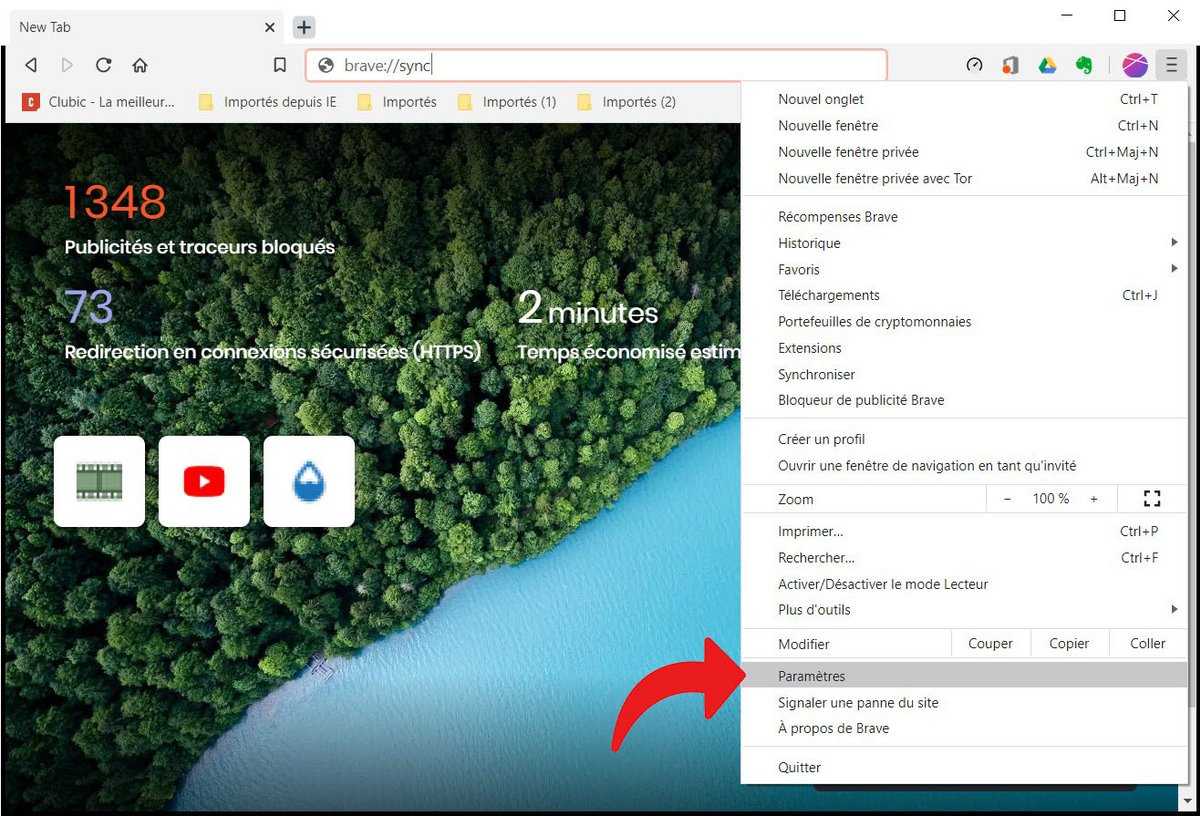
2. Une nouvelle page s'affiche. Cliquez sur Synchroniser dans le menu des paramètres, puis sur Accéder à la synchronisation via brave://sync dans la fenêtre principale.
3. Sur la page qui s'affiche, cliquez sur Démarrer une nouvelle chaîne de synchronisation.
4. Dans la boîte de dialogue qui apparaît à l'écran, sélectionnez le type d'appareil avec lequel vous souhaitez synchroniser vos paramètres : Téléphone/Tablette ou Ordinateur.
5. Cette étape dépend du type d'appareil synchronisé avec votre ordinateur.
- Sur téléphone ou tablette : ouvrez l'application Brave, sélectionnez Synchronisation dans les Paramètres avancés, cliquez sur Scannez ou saisissez le code de synchro, donnez un nom à votre appareil mobile et scannez le QR code qui s'affiche sur l'écran de votre ordinateur.
- Sur ordinateur : Répétez les étapes 1 et 2 sur l'ordinateur cible. À la troisième étape, choisissez J'ai un code de synchronisation. Dans la boîte de dialogue qui s'ouvre, saisissez la clé composée de vingt-quatre mots générée par Brave sur le PC source. Cliquez sur Confirmer le code de synchronisation pour valider.
Après ajout de nouveaux appareils, vous êtes redirigés vers la page d'accueil de Brave Sync. Vous y visualisez la liste des appareils liés à votre PC et pouvez sélectionner les paramètres à synchroniser sur la chaîne.
NB : À ce jour, seuls les favoris Brave peuvent être synchronisés entre les appareils. D'autres paramètres viendront s'ajouter à la liste des éléments synchronisables au cours de futures mises à jour.
Ajouter un nouvel appareil à une chaîne existante
1. Dans la barre d'adresse, saisissez brave://sync et pressez la touche Entrée de votre clavier.
2. Vous accédez aux paramètres de synchronisation. Sous la liste des appareils liés, cliquez sur Ajouter un nouvel appareil.
3. Dans la boîte de dialogue qui s'affiche, indiquez le type d'appareil avec lequel vous souhaitez synchroniser vos paramètres : Téléphone/Tablette ou Ordinateur.
4. Pour finir, suivez les étapes 5 et 6 de la première partie de ce tuto.
Supprimer un appareil d'une chaîne de synchronisation
1. Accédez à Brave Sync en passant par les paramètres du menu ou en saisissant directement brave://sync dans la barre d'URL.
2. Dans la liste des appareils synchronisés, identifiez celui que vous souhaitez exclure de la chaîne, puis cliquez sur la croix à droite pour le supprimer.
3. Dans la boîte de dialogue qui s'ouvre, cliquez sur Supprimer pour valider votre choix.
4. Pour supprimer totalement la chaîne de synchronisation, identifiez le PC source dans la liste des appareils synchronisés et supprimez-le en cliquant sur la croix.
5. Une boîte de dialogue vous alerte sur la suppression définitive de la chaîne. Cliquez sur Supprimer pour confirmer votre choix.
Synchroniser sa configuration Brave sur plusieurs appareils peut sembler fastidieux. Malgré sa complexité au regard des processus de synchronisation chez Chrome et Firefox, n'oubliez pas que les chaînes de synchronisation générées par Brave sont plus sécurisées que les comptes de synchronisation requérant adresse mail et mot de passe.
Retrouvez nos tutoriels pour vous aider à bien configurer Brave :
- Comment installer un thème sur Brave ?
- Comment mettre à jour Brave ?
- Comment passer Brave en français ?
- Comment définir Brave comme navigateur par défaut ?
- Comment changer le moteur de recherche sur Brave ?
- Comment supprimer Yahoo de Brave ?
- Comment supprimer Bing de Brave ?
- Comment changer la page d'accueil sur Brave ?
- Comment réinitialiser Brave ?
- Comment configurer les récompenses sur Brave ?
- Comment retirer ses récompenses sur Brave ?
- Comment importer et exporter ses favoris sur Brave ?
- Respect et protection de la vie privée
- Interface et ergonomie soignée
- Le plus rapide du marché
